Win7事件查看器怎么打开?
时间:2024/5/26作者:未知来源:盾怪网教程人气:
- [摘要]事件查看器可以帮助我们很轻松地完成审核系统事件和存放系统、安全及应用程序日志等工作。我们就可以通过事件查看器来查找,可以大致的先找一下范围,但是Win7怎么打开事件查看器呢?其实很简单,下面,小编给...
事件查看器可以帮助我们很轻松地完成审核系统事件和存放系统、安全及应用程序日志等工作。我们就可以通过事件查看器来查找,可以大致的先找一下范围,但是Win7怎么打开事件查看器呢?其实很简单,下面,小编给大家分享Win7打开事件查看器的方法。
Win7事件查看器怎么打开
点击开始输入事件打开事件查看器。
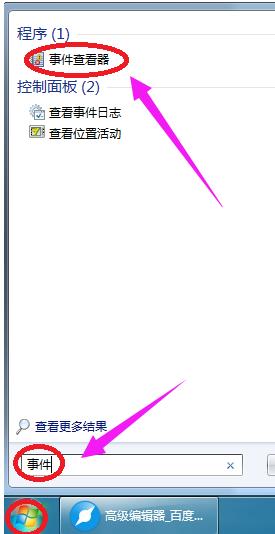
双击打开计算机——控制面板(也可以点击开始选择控制面板)。
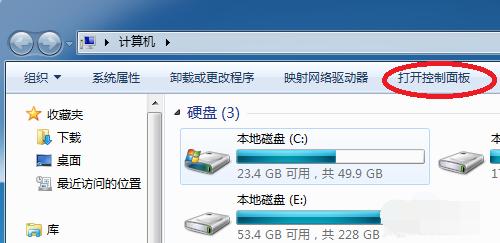
在对话框中选择小图标样式,再打开管理工具
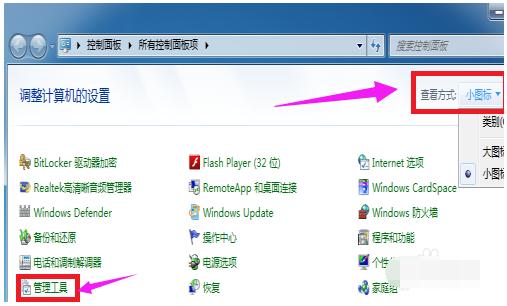
选择事件查看器。
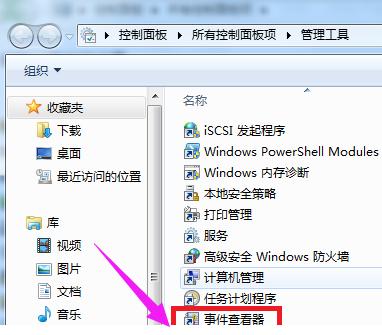
点击开始
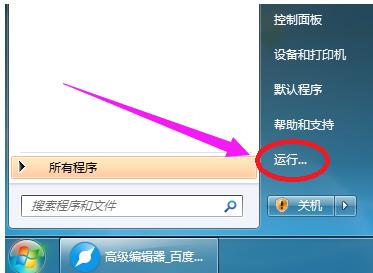
运行然后输入eventvwr再单击确定,即可打开事件查看器。
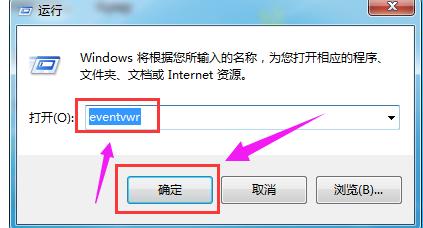
右键单击计算机,
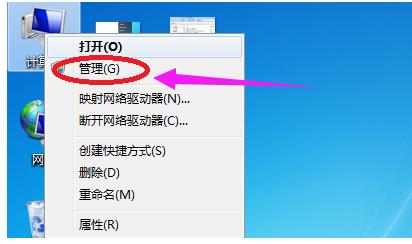
然后选择管理,弹出对话框选择事件查看器。
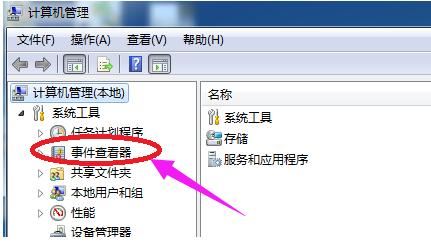
以上就是Win7打开事件查看器的操作步骤。
windows 7 的设计主要围绕五个重点——针对笔记本电脑的特有设计;基于应用服务的设计;用户的个性化;视听娱乐的优化;用户易用性的新引擎。 跳跃列表,系统故障快速修复等,这些新功能令Windows 7成为最易用的Windows。
关键词:Win7事件查看器怎样打开?